Localhost là gì? Chức năng và hoạt động chính của Localhost
Đối với các chuyên gia trong lĩnh vực thiết kế website với mục đích quảng bá sản phẩm, thương hiệu và dịch vụ thì Localhost chắc chắn là cái tên không còn quá xa lạ gì. Được coi như một máy tính trong mạng máy tính, Localhost cũng có ngôn ngữ giao tiếp riêng mà bất kỳ người học networking nào cũng phải hiểu rõ, thông thạo và thành thục về chúng.
Nếu bạn muốn tìm hiểu về mạng máy tính hay Localhost là gì thì bài viết được chia sẻ bởi Bizfly Cloud dưới đây chính là nguồn thông tin hữu ích mà bạn nên tìm đến.
Localhost là gì?
Localhost được ghép bởi hai từ Local (máy tính) và Host (máy chủ). Đây là một máy chủ hoạt động trên máy tính cá nhân. Mục đích sử dụng của Localhost là truy cập vào các dịch vụ mạng đang được vận hành trên máy tính thông qua cổng mạng loopback. Bằng cách này, máy chủ sẽ dễ dàng thực hiện được việc kết nối với chính nó mà không cần phải sử dụng bất kỳ cổng mạng vật lý nào. Lúc này, máy tính sẽ hoạt động dưới dạng một hệ thống mạng ảo được vận hành ngay bên trong nó.
Hiểu cơ bản, Localhost tương tự như một máy chủ web bao gồm các thành phần như: Apache, PHP, PHPmyadmin, MySQL,... Các thành phần này sẽ được cài đặt và sử dụng trên chính máy tính của bạn đồng thời mọi không gian lưu trữ hay nơi cài đặt web sẽ được hình thành bằng cách tận dụng ổ cứng của máy tính. Localhost hoạt động dựa trên mục đích phục vụ cho việc nghiên cứu đồng thời thực hành lập trình cho người dùng.
Ngoài ra, Localhost còn có chức năng cài đặt và thử nghiệm nhiều website trên máy tính nên các thao tác hay quá trình xử lý dữ liệu được diễn ra một cách nhanh hơn, ít tốn nhiều công sức hơn và cũng không cần phải lo lắng về tính trạng mất kết nối xảy ra như các hosting online. Điều này đạt được là do Localhost được đặt trong chính máy tính của bạn và chỉ có bạn mới có thể xem được đầy đủ các thông tin, dữ liệu trên trang web.

Localhost là một máy chủ hoạt động trên máy tính cá nhân
Localhost và 127.0.01 khác nhau như thế nào?
Mặc dù Localhost và 127.0.01 trong thực tế thường được sử dụng để thay thế cho nhau nhưng chúng lại không hề giống nhau, thậm chí là còn tồn tại nhiều khác biệt. Về chức năng trên hầu hết các hệ thống, Localhost và 127.0.01 khá tương đồng, nhưng:
- Localhost không phải là địa chỉ IP mà chỉ là một nhãn IP. Nó có thể được trỏ đến nhiều địa chỉ IP và các file host sẽ không ngăn cản thậm chí là không quan tâm việc người dùng thực hiện điều này. Tuy nhiên, người dùng sẽ hạn chế việc trỏ Localhost đến các địa chỉ IP không thuộc về khối địa chỉ riêng của nó. Nguyên nhân là bởi điều này gây ra sự cố cho việc kết nối Localhost.
- 127.0.01 có lớp mạng A ở cuối nên nó là một khối địa chỉ loopback. Nếu chuyển từ hệ điều hành Windows sang Unix thì bạn sẽ thấy Localhost. Điều này có nghĩa là bạn có thể dùng file Host để chuyển hướng loopback về 127.0.01 nhưng nó chỉ mang tính hình thức.
Chức năng của localhost
Đối với các chuyên gia máy tính, Localhost vô cùng hữu ích với các chức năng vượt trội khiến các doanh nghiệp tin tưởng lựa chọn đó là:
- Kiểm tra phần mềm, ứng dụng web: Localhost được sử dụng nhiều trong giới lập trình khi các lập trình viên tạp phần mềm, web app kết nối mạng Internet hay khi hệ điều hành giả lập một máy chủ khi loopback được kích hoạt. Điều này giúp người dùng có thể tải phần mềm hay kiểm tra các kỹ năng khi chúng hoạt động một cách dễ dàng.
- Kiểm tra tốc độ: Bằng cách gửi ping đến Localhost, bạn có thể dễ dàng thực hiện việc kiểm tra kết nối bởi mọi thiết bị và TCP/IP luôn phải được đảm bảo giữ ở trạng thái ổn định. Nếu bạn đang sử dụng hệ điều hành Windows, bạn chỉ cần mở command prompt và gõ "ping 127.0.01" hoặc "ping Localhost" để xác định mức độ chạy tốt của hệ thống và kịp thời sửa chữa các lỗi.
- Chặn trang: Người dùng có thể sử dụng địa chỉ IP của một tên miền và chuyển đổi nó thành 127.0.01 để yên tâm rằng mình sẽ không bị chuyển tới một server gây hại khi truy cập vào tên miền đó. Phương pháp này có thể được ứng dụng để chặn website nhất định bởi trình duyệt sẽ trả ngược lại server của bạn.
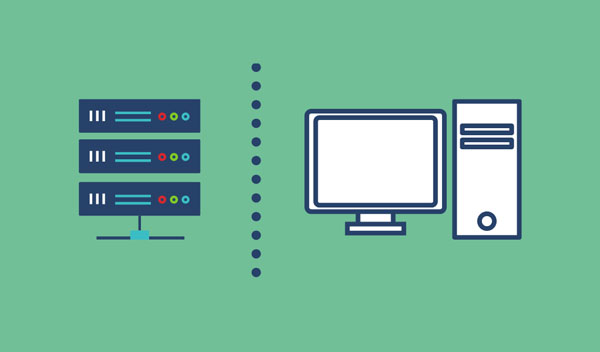
Localhost vô cùng hữu ích với các chức năng vượt trội khiến các doanh nghiệp tin tưởng
Localhost phân chia làm mấy loại
Bên trong Localhost bao gồm khá nhiều ứng dụng khác nhau với các ứng dụng được xem là ngôn ngữ lập trình để thiết lập trang web. Các thành phần cơ bản có trong Localhost bao gồm:
- Apache: Đây là một trong những ngôn ngữ lập trình xây dựng web phổ biến nhất hiện nay không chỉ sở hữu những tính năng vô cùng vượt trội mà còn dễ sử dụng.
- PHP: Là một phần mềm web server đang được hầu hết các wordpress sử dụng, PHP giữ nhiệm vụ quan trọng trong việc xử lý các mã PHP.
- MySQL: MySQL là một phần mềm lưu trữ và xử lý cơ sở dữ liệu vô cùng phổ biến không chỉ trong lĩnh vực IT code mà còn trong nhiều lĩnh vực khác nhau như xử lý dữ liệu, xử lý thông tin và xử lý data.
- PHPMyadmin: Đây là phần mềm dành riêng cho những người làm quản trị web bởi với PHPMyadmin, họ có thể dễ dàng theo dõi và quản lý toàn bộ các cơ sở dữ liệu đến từ MySQL.
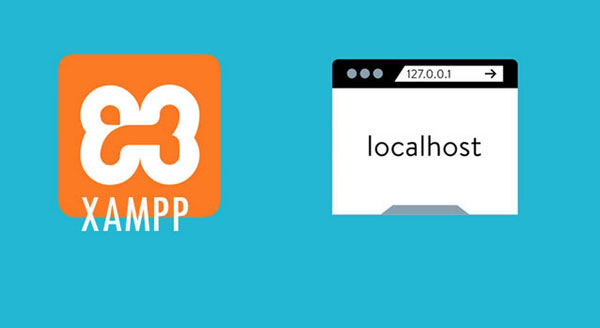
Localhost được xem là ngôn ngữ lập trình để thiết lập trang web
Localhost hoạt động như thế nào?
Một số nguyên tắc hoạt động của Localhost mà bạn cần nắm rõ đó là:
- Localhost cho phép người dùng có thể tạo ra một môi trường tương tự như Hosting bằng cách cài đặt nhiều ứng dụng khác nhau. Môi trường được tạo ra này có khả năng chạy mã source của website Wordpress nên bạn sẽ tiết kiệm được một khoản chi phí thuê hosting lớn.
- Localhost còn giúp người dùng dễ dàng xây dựng được một website sử dụng cho mục đích thử nghiệm và thực hành coding. Mặc dù Localhost là máy chủ ảo nhưng nó cũng yêu cầu một số các phần mềm và ứng dụng tương tự hosting như ngôn ngữ lập trình PHP, Apache, Web server, MySQL và PHPMyadmin. Tuy nhiên, một điều lưu ý khi bạn chạy Localhost là phải kích hoạt những ứng dụng được đi kèm với nó.
- Localhost không chỉ giúp tiết kiệm chi phí thuê hosting cho các doanh nghiệp trong giai đoạn vận hành thử nghiệm website, hoàn chỉnh website trước khi chạy chính thức mà còn giúp người dùng cá nhân có thể nghiên cứu và học tập thêm nhiều hơn về code.
Hướng dẫn cài đặt localhost
1. Cài đặt localhost trên Wamp
WAMP là một máy chủ localhost dành cho Hệ điều hành Windows cho phép bạn quản lý, tạo, kiểm tra và phát triển các trang web mà không cần phải sử dụng máy chủ web từ xa. Máy chủ WAMP tự động hóa quá trình cấu hình, cung cấp cho bạn môi trường làm việc cục bộ chỉ trong vài phút.
Bước 1: Tải chương trình wampserver tại: https://www.wampserver.com
Chọn phiên bản WAMP phù hợp với hệ điều hành (64 bit hoặc 32 bit), sau đó giải nén và khởi động chương trình.
Sau khi cài đặt wamp server thành công, shortcut icon của WAMP sẽ hiển thị ở thanh taskbar ở dưới cùng bên phải màn hình chính.
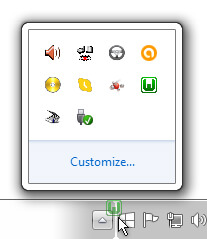
Bước 2: Bật rewrite_module trong Apache
Giả sử bạn muốn xây dựng một trang WordPress, bạn cần kích hoạt Permalinks trong cài đặt Apache. Chúng được kiểm soát bởi rewrite_module.
Nhấp vào icon WAMP và chọn Apache > Apache modules > rewrite_module
Theo mặc định, tùy chọn này không được kích hoạt, vì vậy hãy luôn chọn tùy chọn này trong bất kỳ cài đặt mới nào của WAMP.
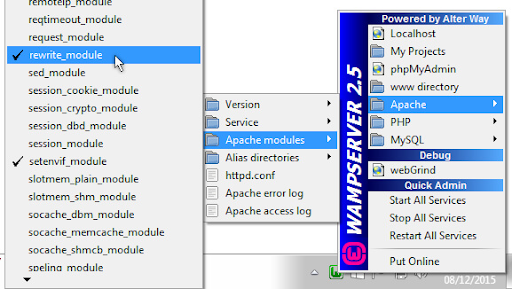
Bước 3: Truy cập localhost
URL localhost/ là địa chỉ của môi trường thử nghiệm offline của bạn, hãy thay đổi thành tên miền của bạn khi trang web được tải lên máy chủ.
Để mở trang chủ localhost, hãy nhấp vào biểu tượng “W” dưới taskbar và chọn Localhost.
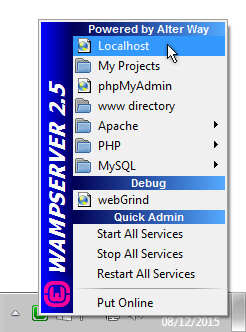
Bạn sẽ thấy trang chủ localhost trong một cửa sổ trình duyệt mới, nếu hiện ra như ảnh bên dưới là bạn đã cài đặt thành công:
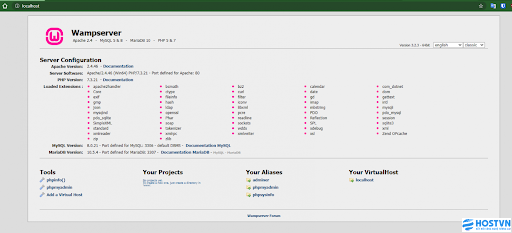
2. Cài đặt localhost trên Appserv
Bước 1: Tải chương trình Appserver tại: https://www.appserv.org/en/download/
AppServ có nhiều version với những cải tiến nhất định. Trong đó, 2.4.x là version được đánh giá là có khả năng hoạt động tối ưu nhất. Version 9.3.0 chỉ hỗ trợ cho duy nhất hệ điều hành Windows 10 64-bit. Vì vậy, hãy cân nhắc trước để có lựa chọn thiết lập đúng đắn nhất.
Bước 2: Sau khi tải xong, tiến hành giải nén file vừa tải. Nhấn “Next” để tiếp tục đến bước tiếp theo.
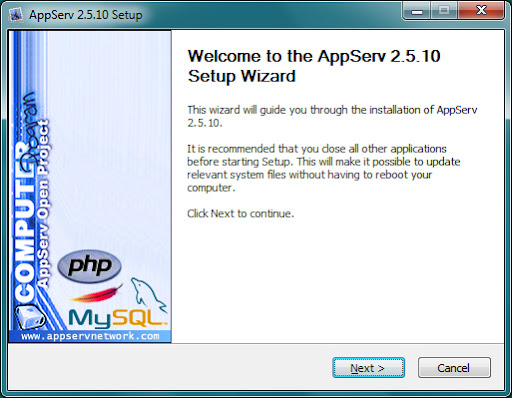
Chọn “I Agree” để Đồng ý với các điều khoản sử dụng phần mềm.
Chọn “Next” để Chọn thư mục lưu trữ Server.
Chọn “Next” để Chọn các Component cần thiết, tích chọn đủ 4 ứng dụng như hình dưới đây:
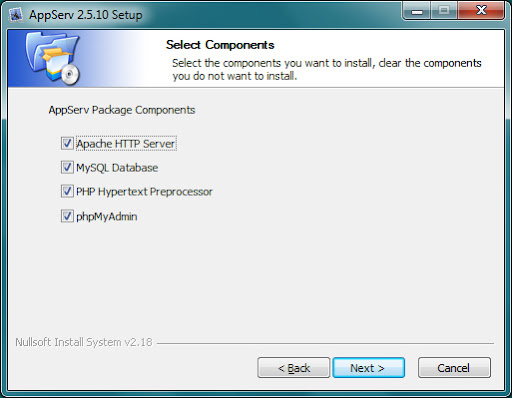
Bước 3: Cài đặt cấu hình cho Apache Server
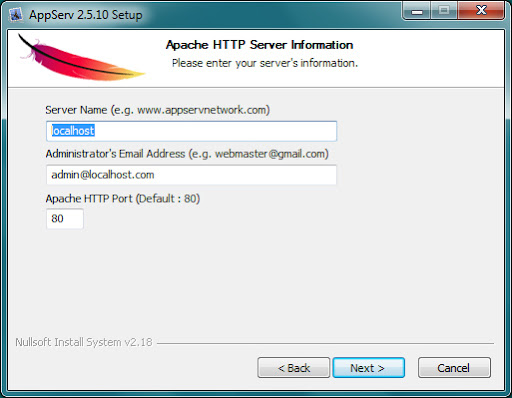
Khi nhận được thông báo như ảnh trên, tiến hành cấu hình cho ApacheServ:
- Server Name: điền localhost, Là tên của server.
- Administrator’s Email address: Nhập email của bạn.
- Apache HTTP Port là cổng HTTP Port mặc định là: 80
Tiếp tục nhấn “Next” để đến bước tiếp theo.
Bước 4: Đặt cấu hình MySQL
Nhập mật khẩu vào 2 ô trống như hình dưới đây:
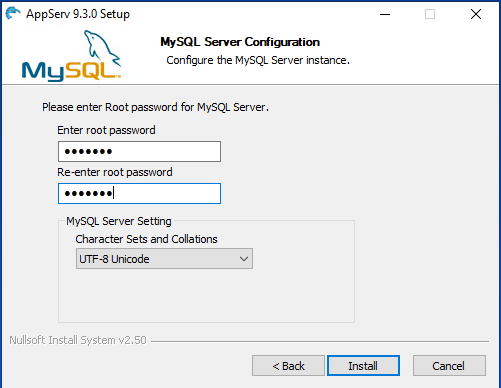
Lưu ý: đây là tài khoản để quản trị MySQL với username mặc định là: root và mật khẩu sẽ do bạn chọn. Hãy ghi nhớ thông tin để đăng nhập sau khi cài đặt.
Chọn “Install” để tiến hành cài đặt. Hệ thống sẽ cài đặt trong 2-3 phút. Khi quá trình kết thúc, nhấn “Finish”.
Tích chọn 2 ô như ảnh dưới đây để khởi động AppServ và MySQL. Các lần sử dụng sau bạn phải mở AppServ lên.
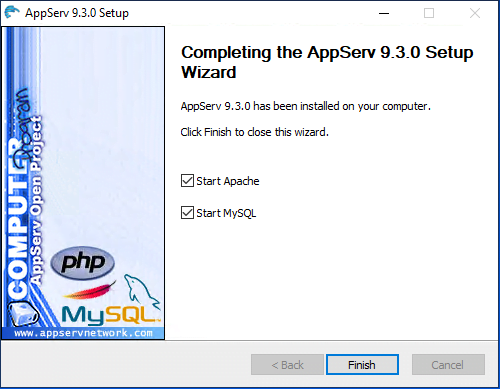
Bước 5: Sau khi cài đặt xong bạn khởi động lại máy tính để hệ thống start localhost.
Mở trình duyệt Chrome, IE hoặc Firefox chạy url https://localhost nếu hệ thống cho kết quả như hình dưới đây là OK
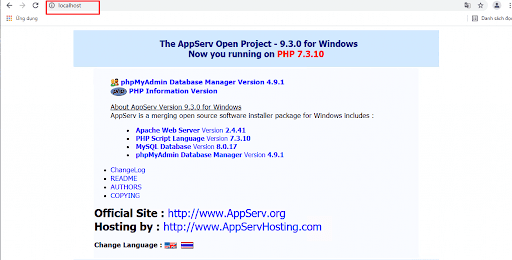
Chúc các bạn thực hiện thành công!
Chắc chắn, với những chia sẻ nhỏ của Bizfly Cloud trong bài viết đã giúp bạn hiểu rõ được Localhost là gì, cách cài đặt Localhost cũng như những nội dung, kiến thức tổng quan nhất có liên quan đến thuật ngữ này. Hy vọng, với những cẩm nang hữu ích này sẽ giúp bạn biết cách cài đặt host nội bộ ảo nhanh chóng cũng như đáp ứng được nhu cầu nghiên cứu và phát triển trang web của bạn.
Bizfly Cloud là nhà cung cấp dịch vụ điện toán đám mây với chi phí thấp, được vận hành bởi VCCorp.
Bizfly Cloud là một trong 4 doanh nghiệp nòng cốt trong "Chiến dịch thúc đẩy chuyển đổi số bằng công nghệ điện toán đám mây Việt Nam" của Bộ TT&TT; đáp ứng đầy đủ toàn bộ tiêu chí, chỉ tiêu kỹ thuật của nền tảng điện toán đám mây phục vụ Chính phủ điện tử/chính quyền điện tử.
Độc giả quan tâm đến các giải pháp của Bizfly Cloud có thể truy cập tại đây.
DÙNG THỬ MIỄN PHÍ và NHẬN ƯU ĐÃI 3 THÁNG tại: Manage.bizflycloud




















